录像软件中如何使用蓝牙耳机?设置方法是什么?
- 综合领域
- 2025-05-27
- 23
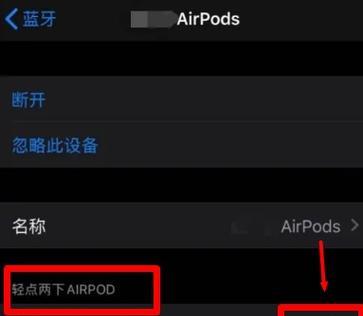
随着技术的发展,越来越多的人开始关注如何提升他们的多媒体体验。对于想要录制高质量音频和视频内容的用户来说,使用蓝牙耳机在录像软件中是一个流行的选择。但在实现这一目标之前...
随着技术的发展,越来越多的人开始关注如何提升他们的多媒体体验。对于想要录制高质量音频和视频内容的用户来说,使用蓝牙耳机在录像软件中是一个流行的选择。但在实现这一目标之前,正确设置录像软件以使用蓝牙耳机是必须的步骤。本文将引导你了解如何在不同操作系统中将蓝牙耳机与录像软件集成,并提供一些实用技巧以确保最佳的录制效果。
一、选择正确的蓝牙耳机
在开始之前,请确保你的蓝牙耳机是兼容且已经正确配对到你的电脑上。大部分现代操作系统都支持蓝牙设备,但你应该确认你的耳机是否支持与电脑的音频传输协议。
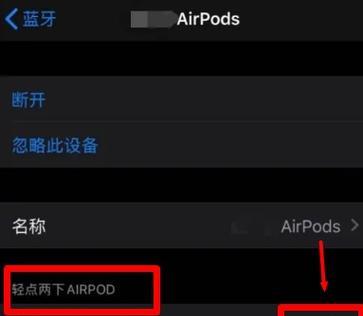
二、连接蓝牙耳机到电脑
在尝试在录像软件中使用蓝牙耳机之前,你需要确保它已经与你的电脑成功连接。这里以Windows系统为例,介绍基本的连接步骤:
1.打开电脑的“设置”菜单。
2.点击“设备”,然后选择“蓝牙和其他设备”。
3.打开“蓝牙”选项,并确保电脑可发现新设备。
4.将蓝牙耳机置于配对模式。
5.在电脑上点击“添加蓝牙或其他设备”,选择你的耳机,然后按提示完成配对。

三、在录像软件中设置蓝牙耳机
3.1选择合适的录像软件
市场上有多种录像软件可供选择,例如OBSStudio、Bandicam、Camtasia等。由于每款软件的操作界面不同,以下以OBSStudio为例进行介绍。
3.2安装并配置OBSStudio
从OBS官方网站下载并安装OBSStudio。
打开OBSStudio后,通常会自动检测到你的系统音频设备,包括已配对的蓝牙耳机。
3.3设置音频输入设备
在OBSStudio的主界面,找到底部的“音频”选项卡。
在“混音器”或“设备”设置下,你可以看到音频输入设备的选择。点击下拉菜单选择你的蓝牙耳机。
3.4调整音频设备的属性
双击音频输入设备旁的设置图标,可以进入属性调整界面。
在这里,你可以调整声音级别,进行测试,确保音频设备工作正常。
3.5开始录音或直播
在确认所有设置正确无误后,你可以开始使用蓝牙耳机录制音频或进行直播。
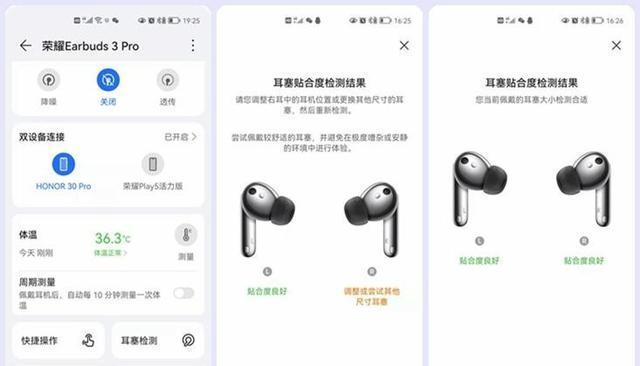
四、常见问题与解决方案
4.1蓝牙耳机与电脑连接不稳定
问题:有时候,蓝牙耳机可能偶尔断开连接,导致录音中断。
解决办法:检查蓝牙耳机的电量,确保它有充足的电能支持录制过程。同时,确保电脑和耳机之间没有物理障碍物。
4.2录制的音频质量不佳
问题:使用蓝牙耳机可能会遇到音频失真或延迟问题。
解决办法:尝试降低电脑系统音频输出的比特率。确保耳机支持高质量音频传输。
4.3录音软件不识别蓝牙耳机
问题:某些软件可能无法正确识别已连接的蓝牙耳机。
解决办法:检查并更新录音软件到最新版本。在一些情况下,尝试重启电脑和蓝牙耳机可能有帮助。
五、实用技巧
技巧1:在录音前进行充分的测试,以确保耳机在实际使用中的表现。
技巧2:如果可能的话,在购买耳机时选择支持高质量音频传输的型号。
技巧3:为确保最佳录音质量,尽可能在一个安静的环境中使用蓝牙耳机。
六、
在录像软件中使用蓝牙耳机涉及一系列的步骤,包括设备的准备、连接、软件设置,以及应对常见问题的解决方案。正确地设置可以大大提升你的录音和直播体验。通过遵循本文的指导,你将能够享受到高质量的音频录制体验,并有效地解决可能遇到的技术障碍。
本文链接:https://www.ptbaojie.com/article-9823-1.html

